
皆さんは子供の学校のメール受信はなにでされていますか?
我が家では今まではキャリアメールを使っていましたが、Softbankから楽天に乗り換えたことでキャリアメールが使えなくなりました。
キャリアメールに頼らずに、フリーメールで個別通知にて受信が可能になったので、おすすめの理由と設定の仕方をまとめてみました!
学校メール受信のおすすめは?小学校・幼稚園・保育園からの連絡はキャリアメールじゃない方がいい?
今後携帯のキャリアを一切変えないという方なら、キャリアメールのままの受信でも大丈夫です。
ただ今後キャリアを動かす可能性があるならば、キャリアメール受信にしていると乗り換えるたびに設定をしなくてはいけません。
我が家ではそれが面倒で、子供達の学校・園関係のメールは全てヤフーメールにしました。
フリーメールに登録してしまえば、キャリアを動かしても何も影響もないのでオススメです!
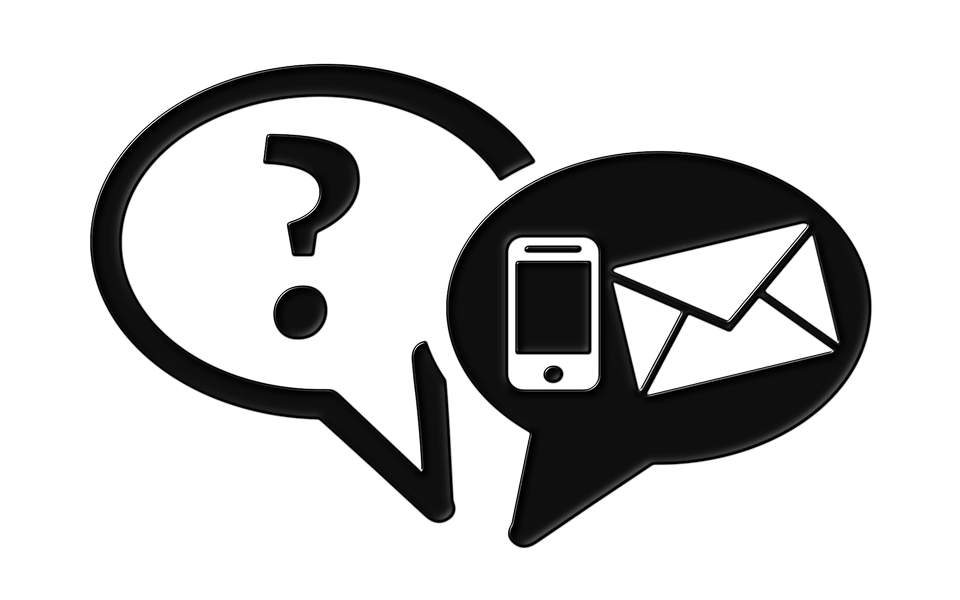
学校メール受信のおすすめは?小学校・幼稚園・保育園からの連絡はフリーメール(Yahoo!メール)で
フリーメールであれば、Yahoo!メールに限らず、Googleでもいいと思われます。
ただ個別通知のやり方が分かりやすかったのと、私のメインメールがYahoo!だったので、そちらでの設定の方法をまとめてみました!
子供の学校メール受信おすすめ:Yahoo!メールでの個別通知のやり方は?VIP登録で簡単解決
Yahoo!メールの受信を全てオンにしていれば学校からのメールもすぐに気づけますが、大体の人はDMなどが来ると思うのでその度に通知音がなると煩わしいと思います。
私もYahoo!メールにはDM関係だけで1日に10通ほどはくるので、学校メールだけ通知してほしくて設定をしてみました。
Yahoo!メール個別通知のやり方
①メールアプリを開く
(既にYahoo!メールを登録済みの場合。していない場合は下記に記載します)

②☆VIPフォルダの「i」マークをクリック
(VIPフォルダが表示されない方は、下記に記載します)

③VIP追加を選択し、アドレス帳から通知したい小学校や幼稚園、保育園を選択します。
(小学校のメールアドレスなどを自分のアドレス帳に登録しておく必要があります)

④VIP通知を選択して、通知・バッジをオンにしておきます。


上記の作業が終わりましたら、VIP登録した先からのメールだけ通知がきます。
メールアプリにYahoo!メールを登録するやり方は?
①設定→メール→アカウント→アカウントを追加

②Yahoo!を選択
Yahoo!メールの☆VIPフォルダが表示されていないときは?
①メールアプリを開く
②右上の「編集」を押す

③☆VIPの左側にチェックが入っていないと表示がされないので、チェックを入れます

④チェックが入れば、右上の「完了」を押せばVIPフォルダが表示されます
Yahoo!メールで学校・園からのメールが受信できない時は?
①Yahoo!メールにログインして、右上の歯車マークをクリック
②「なりすましメール拒否」をクリック
③真ん中くらいにある「救済メールアドレス・ドメイン」の「メールアドレスまたはドメインを入力」バーに学校・園のメールアドレスを登録する
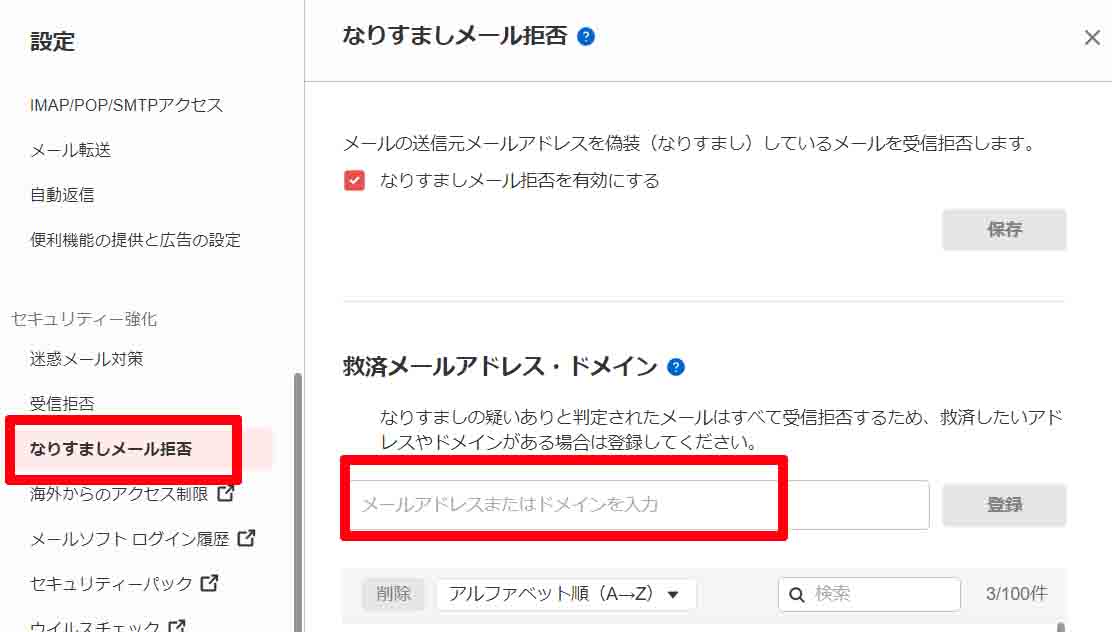
上記の登録が終われば、自動的に迷惑メールには入らず受信ボックス(もしくはVIPボックス)に入ります。
学校メール受信のおすすめは?小学校・幼稚園・保育園などの個別通知のまとめ
学校や園からのメールは緊急性があるものも多いので、できるだけ通知音がなるようにしておきたいですね。
こちらのヤフーメールでの個別通知のやり方でしたら、通知音もしっかりとなり、キャリア変更しても今後影響ないので、おすすめの受信方法です!
合わせて読みたい

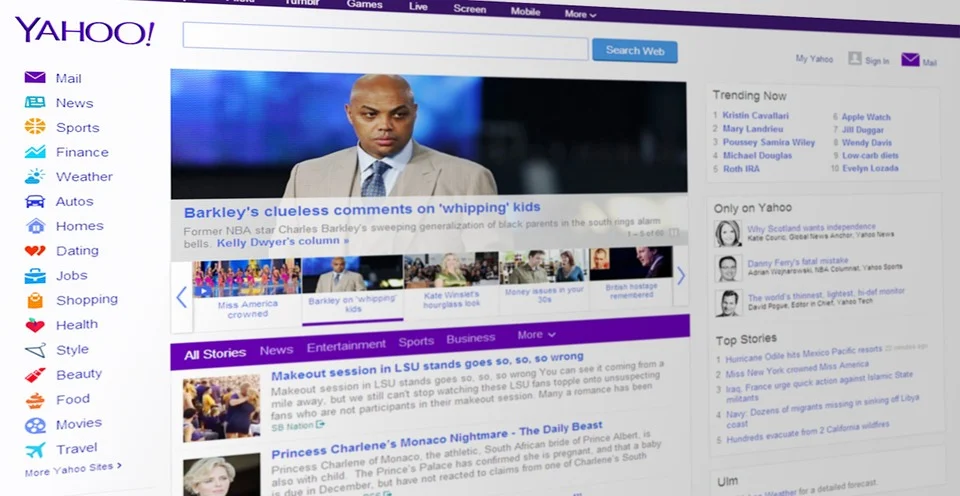














.png)









